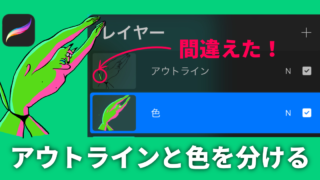 Procreate
Procreate 1枚絵のアウトラインと色を分ける方法【Procreate】
アウトライン(線画)と色が1つのレイヤーから作成したものを別々のレイヤーに分ける方法は選択ツールから自動を選択して切り取りたい部分の色をタップします。カット&ペーストをするとレイヤーを分けることができます。
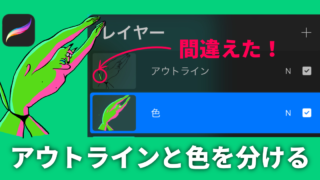 Procreate
Procreate  Procreate
Procreate 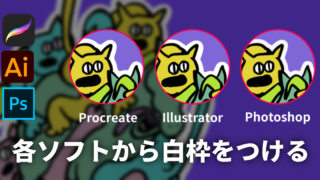 Adobe
Adobe  Adobe
Adobe  Procreate
Procreate  Adobe
Adobe  Adobe
Adobe  未分類
未分類  Adobe
Adobe  Procreate
Procreate